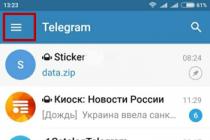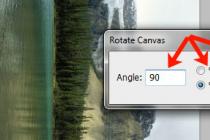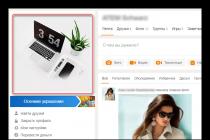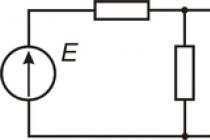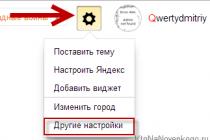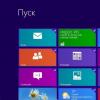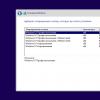В Одноклассниках, как и в любой другой социальной сети, вы можете добавлять фотографии, создавать фотоальбомы, настраивать доступы к ним и производить другие манипуляции с изображениями. Если фото, опубликованные в профиле либо альбоме устарели и/или надоели вам, то вы можете их удалить, после чего они перестанут быть доступными другим людям.
Вы можете загружать или удалять фотографии в этой социальной сети без каких-либо ограничений, однако удалённое фото будет некоторое время храниться на серверах Одноклассников, но при этом к нему никто не сможет получить доступ (исключение — только администрация сайта). Вы также можете восстановить удалённую фотографию при условии, что сделали это недавно и не перезагружали страницу.
Ещё вы можете удалять целые фотоальбомы, где загружено какое-то количество снимков, что экономит время. Однако выделить несколько фотографий в альбоме, при этом не удаляя его на сайте, невозможно.
Способ 1: Удаление личных снимков
Если вам нужно удалить своё старое главное фото, то инструкция в этом случае будет достаточно простой:

Если аватар вы уже сменили, то это не означает, что старая главная фотография была удалена автоматически. Она помещена в специальный альбом, где её может увидеть любой пользователь, но при этом она не отображается на вашей странице. Чтобы удалить её из этого альбома, следуйте данной инструкции:

Способ 2: Удаление альбома
Если вы хотите почистить большое количество старых снимков, которые при этом компактно помещены в какой-то альбом, то используйте данную инструкцию:

В отличие от обычных фотографий, если вы удалите альбом, то вы не сможете восстановить его содержимое, поэтому взвесьте все «за» и «против».
Способ 3: Удаление нескольких фотографий
Если у вас в одном альбоме есть несколько фото, которые бы хотели стереть, то вам придётся либо удалять их по одной, либо удалять весь альбом полностью, что очень неудобно. К сожалению, в Одноклассниках нет функции выбора нескольких фотографий и их удаления.
Однако данную недоработку сайта можно обойти, используя эту пошаговую инструкцию:
- Перейдите в раздел «Фото» .
- Теперь создайте отдельный альбом, используя текстовую кнопку «Создать новый альбом» .
- Укажите ему любое название и сделайте настройки приватности, то есть укажите тех, кто сможет просматривать его содержимое. После нажмите на «Сохранить» .
- Добавлять в этот альбом пока ничего не нужно, поэтому вернитесь к списку фотоальбомов.
- Теперь перейдите в альбом, где находятся те фотографии для удаления.
- В поле с описанием к альбому используйте ссылку .
- Отметьте галочками те фото, которые вам больше не нужны.
- Теперь кликните на поле, где написано «Выберите альбом» . Появится контекстное меню, где нужно выбрать недавно созданный альбом.
- Нажмите на «Перенести фотографии» . Все отмеченные ранее снимки теперь в отдельном альбоме, который нужно удалить.
- Перейдите в недавно созданный альбом и в оглавлении нажмите на «Редактировать, изменить порядок» .
- Под названием альбома используйте надпись «Удалить альбом» .
- Подтвердите удаление.









Способ 4: Удаление фотографий в мобильной версии
Если же вы часто сидите с телефона, то можете удалить несколько ненужных фотографий, но стоит помнить, что данная процедура будет немного сложнее на телефоне и при этом у вас также уйдёт много времени на удаление большого количества фотографий, если сравнивать это с браузерной версией сайта.
Инструкция по удалению фотографий в мобильном приложении Одноклассники для телефона Android выглядит следующим образом:

Инструкция
Фотографии в почтовых ящиках удаляются через настройки электронной почты. Чтобы убрать фото, к примеру, на сервисе «Яндекс.Почта», запустите браузер привычным способом и войдите в свой почтовый ящик. Нажмите на кнопку-ссылку «Настройка» (она расположена в правом верхнем углу окна почтового сервиса, сразу под адресом электронной почты).
В открывшемся окне «Настройка» выберите раздел «Информация об отправителе», кликнув по нему левой кнопкой мыши. В новом окне найдите группу «Мой портрет» и нажмите на кнопку «Удалить», расположенную непосредственно под вашим изображением. Подтвердите свои действия в окне запроса. Нажмите на кнопку «Сохранить изменения».
В том случае, если вам необходимо удалить фотографию из профиля на сайте (форуме), зайдите на сайт, используя свои логин и пароль. Откройте «Личный кабинет» и войдите в настройки профиля. Выберите раздел «Мои фотографии» или другой раздел с аналогичным по смыслу названием. Выберите команду «Удалить [фотографию]» и сохраните внесенные изменения.
Если вам необходимо убрать фотографии из сообщений, оставленных на сайте, откройте свой пост, содержащий фото, с помощью кнопки «Редактировать». Удалите ссылки на фотографии . Если вы прикрепляли фото, соответственно, снимите маркер напротив тех изображений, которые не должны отображаться в сообщении. Данный способ возможен только в том случае, если на сайте участникам разрешено вносить изменения в свои сообщения.
Если вы загружали фотографии на хостинг, а потом размещали ссылки на них на различных сайтах, можно удалить эти фотографии непосредственно с фотохостинга. Этот способ подойдет только в том случае, если вы регистрировались на обменнике и имеете личный кабинет. Введите логин и пароль, перейдите к своим папкам с фотографиями, отметьте маркером изображения, которые вам больше не нужны, и нажмите на кнопку «Удалить».
Почтовый ящик на сервисе Яндекс.Почта достаточно удобен в использовании. Папки, в которых хранится корреспонденция, данные об отправителе, которые видны адресатам, получающим электронные письма от пользователя, - все это и многое другое можно настроить по собственному усмотрению. Так, если вы решили удалить фото из своего почтового ящика, сделать это можно в несколько шагов.
Инструкция
Запустите браузер привычным для себя способом. Войдите в свой почтовый ящик, введя логин и пароль. Вы попадете в папку «Входящие». Нажмите на кнопку-cссылку «Настройка», она расположена в правом верхнем углу страницы прямо под адресом вашего почтового ящика. Дублирующая строка-ссылка «Настроить» располагается с левой стороны окна в поле под списком имеющихся папок.
На открывшейся странице настроек выберите в левой части окна строку «Информация об отправителе», кликнув по ней левой кнопкой мыши. В центральной части страницы найдите раздел «Мой портрет». Чтобы удалить фотографию, находящуюся в данном разделе, кликните по надписи «Удалить», расположенной непосредственно на самом изображении.
На вопрос «Вы действительно хотите удалить портрет?» ответьте утвердительно, - нажмите на кнопку «Удалить» в окне запроса. Дождитесь, пока фотография будет удалена. На ее месте останется пустое поле с надписью «Нет фото». Нажмите на кнопку «Сохранить изменения» в нижней части страницы.
Вопрос о том, как удалить фото в Одноклассниках со своей страницы волнует многих пользователей сети и в статье мы расскажем обо всех методах удаления фотографии.
Одноклассники – самая популярная социальная сеть в России. Здесь огромное число пользователей, социальная сеть очень проста и доступна каждому бесплатно, что приводит к росту ее популярности. Профиль в ОК есть у каждого третьего россиянина, поэтому найти близких школьных или институтских друзей не составит труда
Как удалить фото с Одноклассников со своей страницы
Несмотря на простой и понятный интерфейс, убрать снимок с главной страницы у пользователя получается не сразу. Как оказалось, удаление картинок и видео является достаточно непонятным процессом, но осуществить его легко, зная порядок действий.
Существует два основных способа убрать свое фото в Одноклассниках. Так как этот сайт ориентирован на подростков и людей среднего и старшего возраста, все функции здесь понятны и доступны, поэтому и стереть его при первом желании сможет каждый. Так что давайте обо всем по порядку
Как удалить главное фото в Одноклассниках?
Итак, ваш старый аватар вам порядком надоел и вы решили как-то удалить фото с Одноклассников или же сменить его на более подходящий для вас в данный момент.
Инструкция
- Откройте главную страницу социальной сети и нажмите на свой аватар.
- В меню ниже нажмите на «Удалить фотографию»

После этой операции фото исчезнет с вашего аватара. Если вас не устраивает пустой квадрат - советуем установить новую фотографию, для этого:
- Наведите на пустое поле с аватаром, выберите «Сменить фото»;

- В появившемся меню выберите подходящий вариант из существующих фото или загрузите новое;

- Обрежьте фото на свое усмотрение и нажмите «Установить».

Обратите внимание: если вы измените аватарку на главной странице, изображение сохранится в разделе «Личные фото», и вы в любой момент сможете вернуть его обратно.
Как убрать фото из Одноклассников из альбома
Для того, чтобы получить ответ на вопрос как удалить фото в Одноклассниках со своей страницы из альбома, вам не нужно изучать большой информации. Мы подготовили для вас небольшую инструкцию, которая поможет вам выполнить это действие!
- Откройте раздел «Фото» с главной станицы сервиса;

- Далее кликайте на нужную и выбирайте «Удалить фото»

Как удалить альбом в Одноклассниках полностью
Многие задаются вопросом, – это тоже несложно. В списке альбомов выберите нужный, после этого нажмите редактировать справа и на картинке появится «Корзина».

Другие способы очистки файлов
Вы всегда можете почистить свои снимки прямо во время просмотра, чтобы избавиться от старых снимков, которые больше не кажутся вам важными. Для этого, на моей странице, выберите раздел «фото» и просматривайте снимки поочередно. Когда вы откроете снимок, который вам не нравится, справа от него нажмите на «удалить».
Но как быстро удалить фото в Одноклассниках на компьютере, если изображение находится не в вашем альбоме, а в альбоме вашего друга и он вас на ней отметил? Здесь дело обстоит немного сложнее, стереть такой снимок вы не можете, так как выкладывал его другой пользователь. Но вы можете убрать его со своей страницы, для этого зайдите в раздел «фото друзей» и нажмите на «удалить метку». Изображение исчезнет из вашего профиля.
Как удалить фото в со своей страницы
Многие пользователи социальной сети «ВК» ежедневно загружают большое количество разнообразных фотографий и картинок. Спустя некоторое время в голову приходит мысль почистить свою страничку, а точнее, удалить незнакомых людей, неинтересные видеозаписи, которые постепенно надоедают, также исключить музыкальные композиции и, конечно же, снимки. В настоящее время присутствует специальная программа для фото «В Контакте», но с помощью нее можно только загружать на свою страницу новые изображения. В данный момент она считается уже неактуальной, так как намного проще и быстрее добавить новый снимок через интерфейс самого сайта социальной сети «ВК».
Примечание
Если у вас возникла потребность в очистке страницы, но вы не знаете, как удалить фото «В Контакте», тогда вам следует прочитать эту статью до самого конца. Если вы внимательно отнесетесь ко всему написанному, тогда трудностей с необходимой процедурой у вас возникать не должно.
Инструкция

Итак, давайте непосредственно перейдем к решению вопроса. Первое что от вас потребуется, это зайти на сайт социальной сети «ВК» и авторизоваться. Далее переходим в раздел «Мои фотографии». Эту вкладку вы сможете найти в левом списке рядом со своим аватаром. После перехода на страницу «Мои фотографии» перед вами появятся альбомы, в которые были загружены снимки. Теперь вам следует выбрать из них необходимый, в котором содержаться те изображения, которые вы планируете исключить.
Вопрос о том, как удалить фото «В Контакте» будет решен только после того как вы выберете один из ненужных снимков. При наведении на изображение в правом углу вы сможете заметить небольшую иконку, которая представлена в форме карандаша. Ваша задача заключается в том, чтобы навести указатель на этот символ. Далее следует произвести один щелчок левой кнопкой мыши. Если все выполнено правильно, перед вами должна открыться новая страница, где вы сможете произвести редактирование выбранной фотографии, именно здесь вы и должны совершить удаление. Для этого наводим курсор мыши на соответствующую кнопку и нажимаем один раз левую клавишу мыши. Как видите, в этом нет совершенно ничего сложного и вопрос о том, как удалить фото «В Контакте», очень просто решается, правда, не все пользователи об этом знают. Также сразу после операции у вас еще будет возможность восстановить снимок, но как только вы перейдете на другую страницу, такая функция исчезнет.
Приватные настройки

Давайте теперь обсудим вопрос о том, как скрыть фото «В Контакте». А делается это также на странице редактирования. Вы можете скрыть фотографию от посторонних людей, оставив доступ, например, только для друзей. Конечно, если у вас большое количество снимков, которые бы вы не хотели показывать всем, тогда можно переместить все подобные изображения в один приватный альбом. Сегодня мы поведали вам один самый простой и удобный способ решения вопроса о том, как удалить фото «В Контакте» без дополнительных приложений. Благодарим за внимание.
Если вы решили удалить все свои фотографии из социальной сети Вконтакте, то сделать это за пару кликов не получится – нужно очищать один раздел за другим, постепенно. Выполните все шаги в пунктах этой статьи, и ваши фото будут навсегда удалены из Вк.
Как удалить альбомы фотографий Вконтакте
Если вам понадобилось удалить именно альбомы, то сделать это можно достаточно быстро:
- зайдите в раздел “Фотографии” на вашей странице. Просто выберите его из списка слева,
- вы окажетесь на странице всех своих фотографий,
- выберите определенный альбом, нажав на него левой кнопкой мыши,


- в самом низу всех фото вы увидите надпись “Редактировать альбом”,
- кликните по ней,


- среди всех появившихся настроек альбома, вы заметите небольшую кнопку сверху справа, на ней будет написано “Удалить альбом”,


- если вы до сих пор хотите убрать этот альбом, нажмите на неё,
- система попросит вас подтвердить действие, ещё раз нажмите “Удалить”. Проделайте этот алгоритм со всеми альбомами, которые решили удалить.


Как удалить фотографии со мной Вконтакте
Для этого действия вам придётся удалять себя с каждой отмеченной фотографии. Для начала, снова зайдите в раздел “Фотографии” в левом меню.
Выберите альбом “Фотографии со мной” и нажмите на него.
Здесь вы увидите все фото, на которых ваши друзья, коллеги, знакомые когда-либо вас отмечали. Вам осталось кликнуть по фотографии и поставить крестик напротив своего имени в списке справа. Эта фотография будет удалена из вашего альбома.
Как только вы удалите все отметки на фото, альбом пропадёт из списка.


Как удалить свои сохранённые фотографии Вконтакте
Но если вы желаете именно удалить эти фото, то выполните алгоритм:
- зайдите в раздел “Фотографии”,
- выберите альбом “Сохранённые фотографии”,


- перед вами откроются все фото из данного раздела,
- выберите ту, которую нужно удалить,


- в меню снизу вы найдёте слово “Удалить”, нажмите на него.


Ваше фото удалено. Проделайте это со всеми сохранёнными фотографиями.
Чтобы удалить всё и сразу, обратите внимание на специальные боты для Вк, они могут делать несколько действия одновременно. К ним относятся, например, Vkopt и Vkbot. Установите их и попробуйте удалять фото из Вконтакте быстро и в один клик.